Abrir panel de comentarios
Abrir el panel de comentarios
Ally le proporciona comentarios detallados y soporte para que pueda dominar la accesibilidad. Obtenga más información sobre los problemas de accesibilidad, su importancia y cómo arreglarlos. El objetivo es lograr el color verde.
Después de que cargue los archivos en el curso, Ally genera una puntuación de la accesibilidad para cada uno de ellos. En las lecciones que tienen varios archivos, se muestra la puntuación de la accesibilidad para cada uno de ellos. En las áreas donde se accede a los archivos, el ícono de accesibilidad se encuentra a la derecha o a la izquierda del archivo.
Seleccione Puntuación de accesibilidad para abrir el panel de comentarios.
El panel de comentarios de Ally muestra una vista preliminar del contenido del documento, así como la asistencia y los comentarios detallados que le permitirán corregir los problemas de accesibilidad.
Problemas de contenido en la vista preliminar de Ally
Obtener una vista preliminar del documento
La vista preliminar en el navegador de los comentarios para el profesor muestra el contenido de los archivos PDF, los documentos de Word y los documentos de PowerPoint.
Información destacada
En la vista preliminar, se destaca en qué partes del documento hay problemas de accesibilidad específicos. La información destacada muestra cada instancia de un tipo de problema a la vez. Por ejemplo, si sus imágenes no tienen descripciones alternativas, se muestra cada lugar en el que ocurre este problema específico. Si el contraste del texto de su documento es insuficiente, seleccione el problema en el panel Comentarios para ver todas las veces que aparece ese problema determinado.
Se proporciona información destacada para los siguientes problemas:
- Imágenes sin una descripción alternativa adecuada
- Fragmentos de texto con contraste insuficiente
- Tablas sin encabezados
El resto de los problemas de accesibilidad no se destacan en la vista preliminar.
Herramientas de vista preliminar
Use las herramientas de la vista preliminar para analizar los problemas del documento.
- Desplácese por la vista preliminar del documento página por página.
- Vea cuántas veces aparece un problema específico en el documento.
- Recorra los distintos problemas resaltados.
- Oculte o muestre la información destacada.
- Acerque o aleje el contenido de la vista preliminar.
- Descargue el archivo original.
Guía sobre el Panel comentarios de Ally para profesores
Guía paso a paso
En el caso de archivos a los que se puede acceder con facilidad, Ally le informa qué hizo correctamente. En el caso de los archivos con puntuaciones Baja a Alta, Ally muestra los problemas y una guía paso a paso sobre cómo resolverlos.
- Puntuación de accesibilidad: vea la puntuación general de todo el archivo.
- Todos los problemas: seleccione Todos los problemas para ver cada problema del archivo. Esto le muestra cuánto se puede mejorar la calificación al corregir cada problema. Busque el problema que desea comenzar a solucionar y seleccione Reparar.
- Descripción del problema y ayuda paso a paso: Vea la descripción de un problema con el archivo. Ally organiza estos comentarios en un árbol de decisiones, de modo que solo debe leer las indicaciones y responder los mensajes. Puede saber cuál es el problema, por qué es importante y cómo corregirlo adecuadamente.
- Seleccione Qué significa esto para saber más acerca del problema.
- Seleccione Cómo hacerlo y siga los pasos para mejorar la accesibilidad del archivo.
Estas instrucciones varían en función del archivo y de los problemas de accesibilidad que se hayan encontrado. Por ejemplo, en un archivo PDF es posible que reciba instrucciones sobre cómo agregar etiquetas al PDF. Seleccione Cómo agregar etiquetas a un PDF.
- Cargar: Suba archivos actualizados para reemplazar el existente.


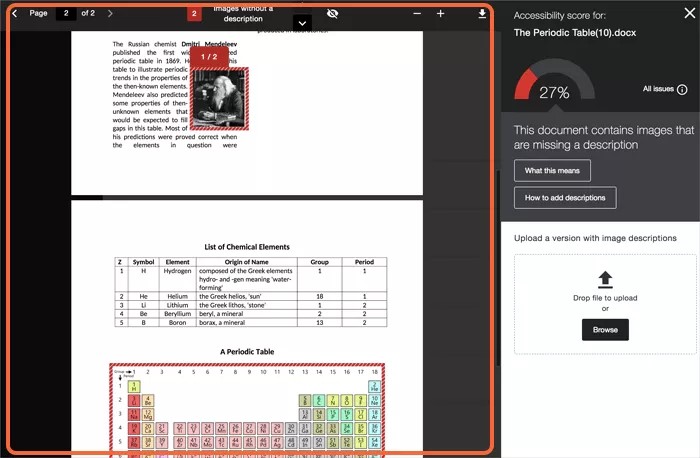

 Únase al grupo de usuarios de Ally
Únase al grupo de usuarios de Ally